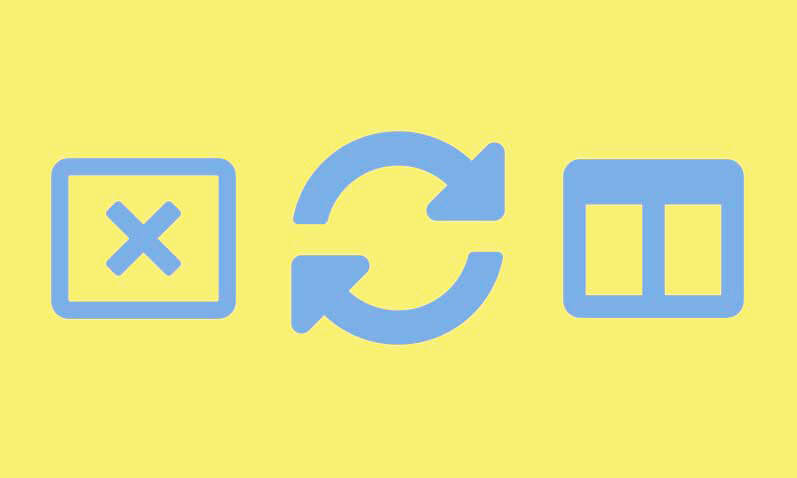WordPressサイトでCSSやphpファイルでデザインを変更したけど変わってなかったり、Google Adsenceのコードを追加したのに時間が経っても空白のままだったりと、PCブラウザやスマホブラウザで更新が反映されてないことがあります。
その理由として、ブラウザのキャッシュ(cache)が古いままになっていませんか?
ブログサイト制作でまだ慣れていない人の更新されない問題は、このキャッシュ問題が原因の場合が多いと思います!
今後のためにも、そのような現象が起きたとき対応できるように、キャッシュについての知識と正しいブラウザ別のリロード方法を覚えておきましょう!
キャッシュ(cache)とは?
キャッシュ(cache)とは、よく使われるデータやファイルを一時的に保存したデータのことです。
データを一時的に保存してくことで、閲覧者がアクセスにかかる時間や手間を減らすことを目的として利用されます。
デザイン表示上の更新がされない場合、ブラウザキャッシュがリロードされておらず、古いブラウザキャッシュを読み込んでいるのが原因です。
なので、ブラウザ側でキャッシュをリロードをする必要があるのですが、通常のリロード(F5ボタンやブラウザの更新ボタン)ではなく、ブラウザ別に設定してあるスーパーリロード(フルリロード)を使用します。
「スーパーリロード」を使うと、ウェブページの再読込と同時にキャッシュを消去してくれるので、変更を反映することができます。
ブラウザ別やOSによってショートカットキーが変わるので、閲覧しているブラウザと使用しているOSに合わせて確認してください。
それでは、OSとブラウザ別に載せていきます!
Windows

| ブラウザ | ショートカットコマンド |
|---|---|
| Microsoft Edge | Ctrl + F5 Ctrl + リロードボタン |
| Microsoft IE | Ctrl + F5 Ctrl + リロードボタン |
| Chrome系 | Ctrl + F5 Shift + F5 Ctrl + リロードボタン Shift + リロードボタン |
| Firefox系 | Ctrl + F5 Ctrl + Shift + R Shift + リロードボタン |
| Safari | Ctrl + Shift + R Shift + リロードボタン |
Windowsの場合は「Ctrl + F5」が基本のショートカットコマンドになります。
Ctrl + F5に別のショートカットが割り当てられている場合は、他のキーボードショートカットを実行してみてください。
MAC

| ブラウザ | ショートカットコマンド |
|---|---|
| Safari | command + option + E Shift + リロードボタン |
| Chrome系 | Command + Shift + R Shift + リロードボタン |
| Firefox系 | Command + Shift + R |
Mac場合は、共通コマンドがなくブラウザ別にコマンドが設定されているので、お使いのブラウザに合わせて使用してください。
スマートフォン
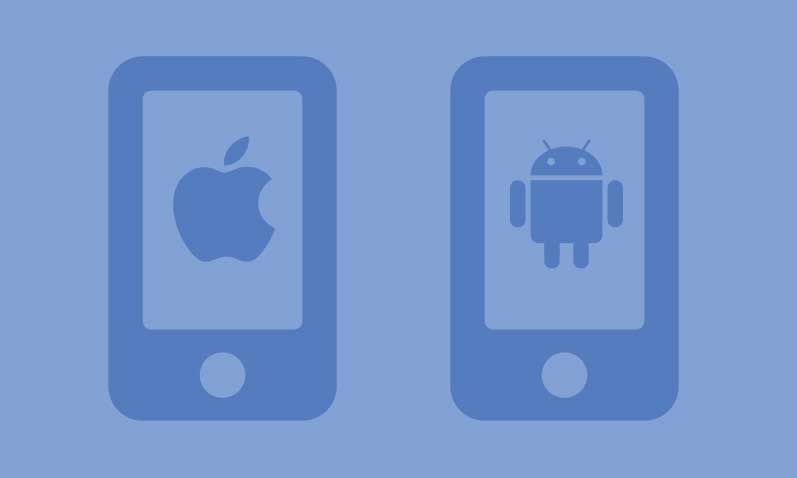
スマホの場合は、ブラウザにある「プライバシーモード」や「シークレットモード」に切り替えましょう。
プライバシーモードは履歴データやCookie、などを保存せずにブラウジングを行う機能です。ブラウジングでキャッシュを使用しないので、反映されなかったコンテンツを表示することができます。
まとめ
更新にはブラウザのキャッシュを全て消す方法もあります。
しかし、全てのキャッシュを削除するとブラウザが保存している他サイトのデータや入力フォームの自動補完キーワード(オートコンプリート)も消えてしまうので、スーパーリロードを使うようにしましょう。
ちなみに「スーパーリロード」という名称は、決して僕が適当にふざけて呼んでいるのではなく、正式な呼び方です笑